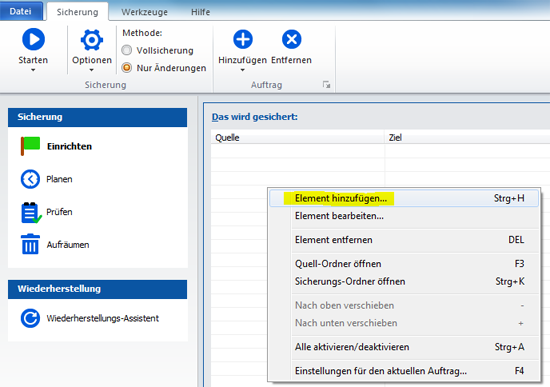朗迈备份
专业人士的做法:备份所有用户的桌面
如果想使用备份软件一次性备份所有本地用户的桌面,可以使用 Langmeier Backup 轻松实现。在此了解如何操作。
在备份路径中输入"C:\Users\*\Desktop" ,Langmeier Backup 会立即识别所有本地用户并备份这些用户的桌面。
单击 Langmeier Backup 主窗口中的 Backup 选项卡。现在用鼠标右键单击行,然后单击 "添加项目":
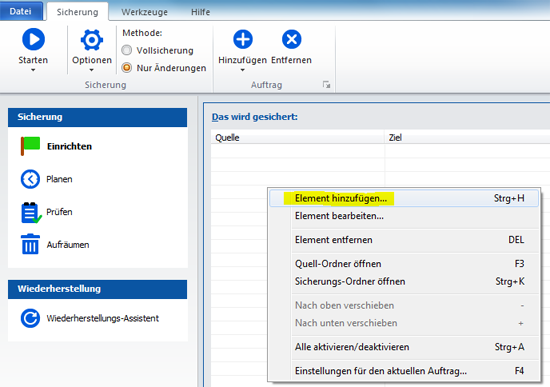
在此您可以输入源备份路径。对于目标,选择要备份本地用户桌面的位置:

现在启动任务,以便备份所有桌面。然后,所有桌面都会出现在备份目的地的一个文件夹中。
提示: 使用星号 (*) 的技巧也适用于其他文件夹...
Backup Essentials
$28.91 每年
选择您的最爱
- 可随时取消
- 包括支持和升级
- 在 Windows 11、10、8 和 7 操作系统下进行数据备份
- 简单的用户界面
- 备份文件和文件夹
- 备份整个电脑
- 备份电子邮件和网络书签
- 备份 OneDrive 和 Google Drive
- 还原单个文件和文件夹
- 恢复整个电脑的启动介质
- 实时勒索软件扫描仪保护电脑和备份介质
- 备份到 USB 驱动器
- 备份到 NAS
- 备份到 OneDrive、Google Drive 和 Dropbox
- 备份到 Langmeier Backup 在线存储和 aBusiness Suite
推荐产品
Backup Professional
$35.87 每年
选择您的最爱
- 可随时取消
- 包括支持和升级
- 在 Windows 11、10、8 和 7 操作系统下进行数据备份
- 专业用户界面
- 备份文件和文件夹
- 备份整个电脑
- 备份电子邮件和网络书签
- 备份 OneDrive 和 Google Drive
- 还原单个文件和文件夹
- 恢复整个电脑的启动介质
- 实时勒索软件扫描仪保护电脑和备份介质
- 备份到 USB 驱动器
- 备份到 NAS
- 备份到 OneDrive、Google Drive 和 Dropbox
- 备份到 Langmeier Backup 在线存储和 aBusiness Suite
- 备份到 FTP 服务器和公共云
- 加密
- 按日期还原
- 备份结束时弹出数据载体
- 通过电子邮件发送备份日志
- 通过短信发送备份状态
- 作为 Windows 服务备份
Backup
Business
$71.74 每年
选择您的最爱
- 可随时取消
- 包括支持和升级
- 在 Windows 11、10、8 和 7 操作系统下进行数据备份
- 专业用户界面
- 备份文件和文件夹
- 备份整个电脑
- 备份电子邮件和网络书签
- 备份 OneDrive 和 Google Drive
- 还原单个文件和文件夹
- 恢复整个电脑的启动介质
- 实时勒索软件扫描仪保护电脑和备份介质
- 备份到 USB 驱动器
- 备份到 NAS
- 备份到 OneDrive、Google Drive 和 Dropbox
- 备份到 Langmeier Backup 在线存储和 aBusiness Suite
- 备份到 FTP 服务器和公共云
- 加密
- 按日期还原
- 备份结束时弹出数据载体
- 通过电子邮件发送备份日志
- 通过短信发送备份状态
- 作为 Windows 服务备份
- 集成脚本语言
- 备份到 ZIP 存档
- 使用凭证保护网络文件夹
- 专业的勒索软件保护
- 所有类型的磁带机
- 数据备份到 WORM 介质(一次写入多次读取)
- 作为 Windows 服务备份
- 使用 DSC 设备(数据保存控制设备)对驱动器进行硬件隔离
- 备份文件夹安全设置
进一步了解: 朗迈备份, 数据备份
相关文章哪种备份方式最适合我的数据?数据备份在现实生活中的重要性Fat32 还是 ntfs? 哪种格式更适合备份?
在此发表评论...
本文涉及的主题是 |